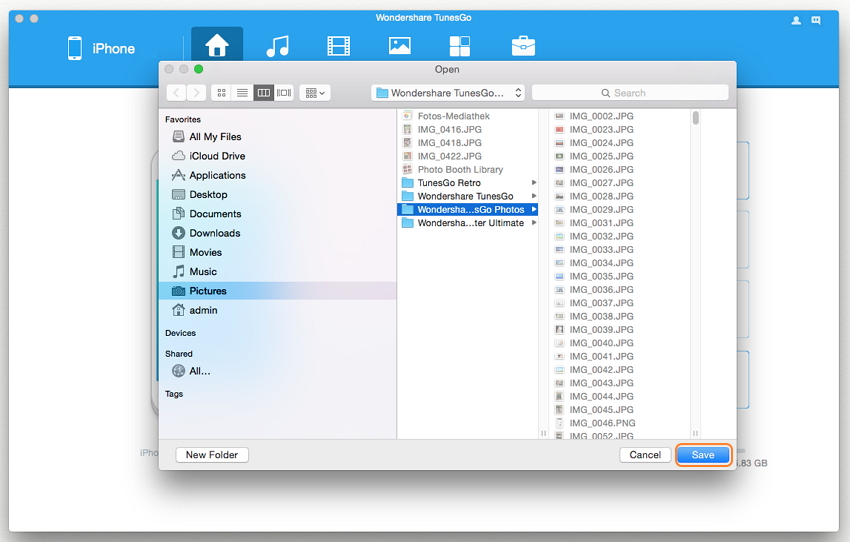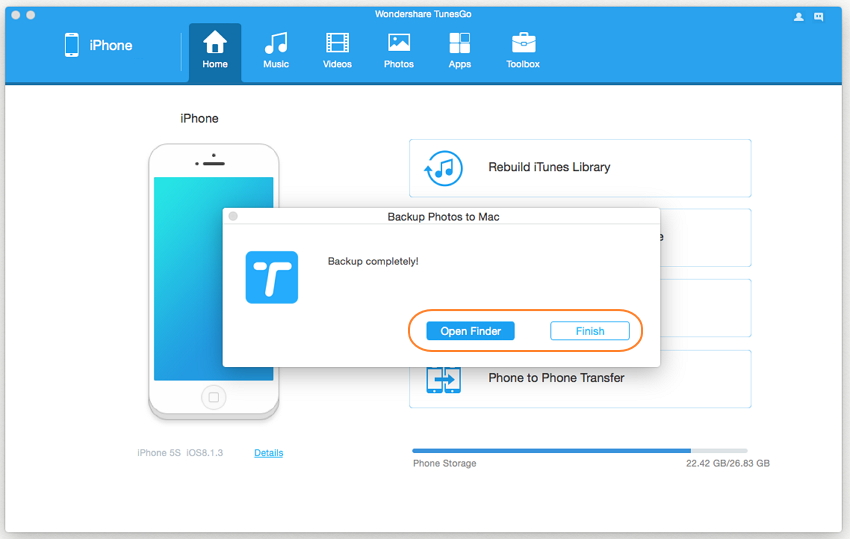1-Klik Back-up van Foto's naar PC/Mac
Foto's zijn belangrijk in je leven en ongetwijfeld waardevolle herinneringen, en je neemt zeker graag foto's met je iPhone/iPad/iPod touch. Dus of je nu meer ruimte wilt maken op je iApparaat of foto's back-uppen in het geval van per ongeluk dataverlies, de transfer van foto's van iPhone/iPad/iPod touch naar je PC of Mac is een aan te bevelen keuze. Wondershare TunesGo laat je met een 1-klik oplossing makkelijk alle foto's op je iApparaat overzetten naar PC of Mac, zoals hieronder volgt.
Stap 1. Start Wondershare TunesGo en verbind je iApparaat met de computer.

Stap 2. Back-up foto's naar de computer
Als je een Windows PC gebruikt
Click Back-up Foto's naar PC icoon op het hoofdmenu. Zoek en selecteer in het pop-up scherm de doelmap voor foto's, klik op OK om het exporteren te starten.
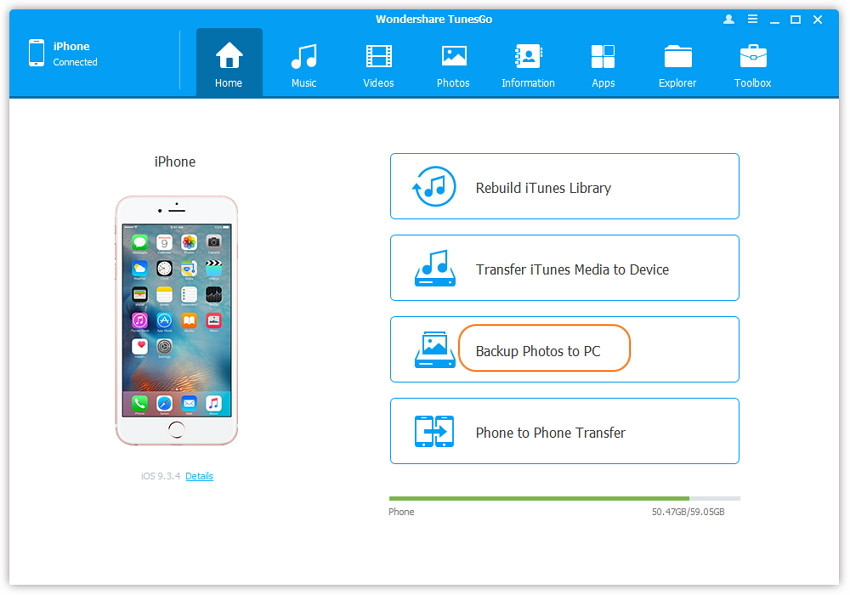
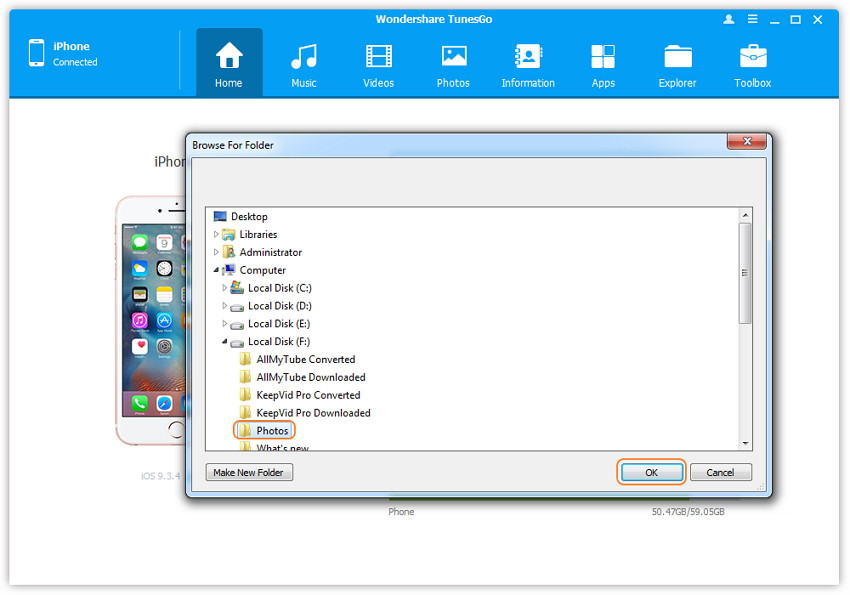
Als j een Mac gebruikt
Click Back-up Foto's naar Mac icoon op het hoofdmenu. Zoek en selecteer in het pop-up scherm de doelmap voor foto's, klik op Opslaan om het exporteren te starten.
Stap 3. Exporteren gelukt Klik op Open Map om de geexporteerde foto's te zien in het geselecteerde pad van je computer, of klik op Afsluiten om het scherm te sluiten.